バリ島&シンガポール旅行 ~準備編~ ユニバーサル・スタジオ・シンガポールのチケットをインターネットで事前購入 [インドネシア・バリ島&シンガポール]
9月の最終週に遅い夏休みをとり、バリ島&シンガポールへ旅行しました。この旅行の手配はインターネットから行いました。
シンガポールでは、前回は時間がなく行けなかった(というより、昨年からソフトオープンしていましたが、今年2011年5月28日にグランドオープンした)ユニバーサル・スタジオ・シンガポール(Universal Studio Singapore)に行くことにしました。入場制限があることがあるらしいので、事前にチケットを購入した方が良いと聞いていました。また、MasterCardを使うと、MASTERCARD PROMOTIONにより2011年11月18日までは20%offで1日券(One-Day admission ticket)を購入できるので、インターネットで購入しました。

私が購入した時の手順を示しますが、あくまでも参考としてご覧ください。
リゾートセントーサのページへアクセスします。URLは、 http://www.rwsentosa.com/ です。日本語のページが開かれると思いますので、「アトラクション」から「ユニバーサル・スタジオ・シンガポール」を選択します。訪れる日により、金額が異なるので、「案内所」のページの下の方にある「ユニバーサル・スタジオ」のカレンダーを確認しておきます。私が訪れた9月30日は、「Weekday excluding Black Out Dates」で、通常料金は大人(Adult)で66シンガポールドルです。英語のページの「Visitor Info」では、営業時間(Operating Hours)が掲載されています。通常は午前10時~午後7時ですが、金曜と土曜はHollywood After Hoursでハリウッドエリアのみ午後10時までの営業です。
以後のチケット購入手続きは英語のページで行いますので、上部の[EN]をアクセスして、英語のページに切り替えます。

ユニバーサル・スタジオ・シンガポールのページから「Promotions」をクリックします。日本語のページからは、この「Promotions」へはジャンプできません。

「MasterCard Special」にある「BUY NOW」をクリックします。
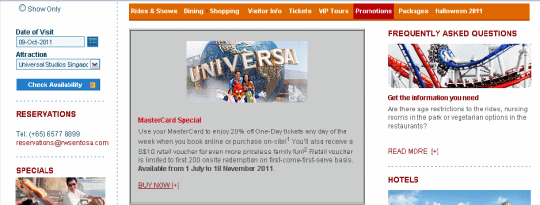
「Date」欄のカレンダーマークをクリックして、チケットを購入したい日(私の場合は9月30日)を選択し、[Check Availability]をクリックします。そして、表示された「UNIVERSAL STUDIOS SINGAPORE MASTERCARD PROMOTION」の「Package Quantity」で購入数を選択し、その横の[Reserve]をクリックします。
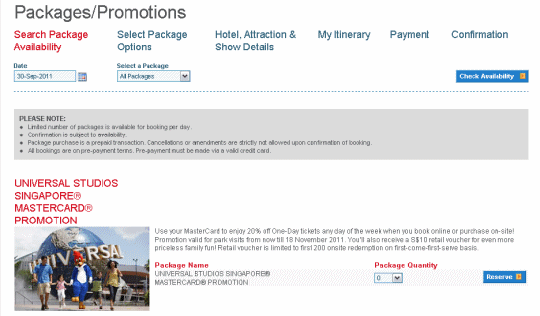
「Date」欄の日付を確認した後、「Attraction/Dining/Spa Options」からチケットの種類を選び(私は「One-Day Admission ticket to Universal Studios Singapore - Adult (age 13 - 64)」を選択し)、[Continue]をクリックします。
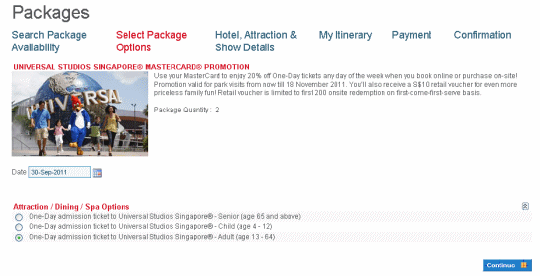
表示された内容を確認し、正しければ[Add to Itinerary]をクリックします。ポップアップウィンドウが表示されるので、再度確認し、[OK]をクリックします。
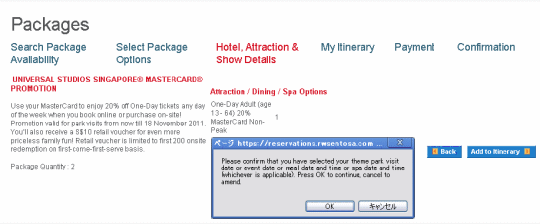
チケット内容および料金を確認し、良ければ[Check Out]をクリックします。通常料金66シンガポールドルが、20%offで52.80シンガポールドルになりました。
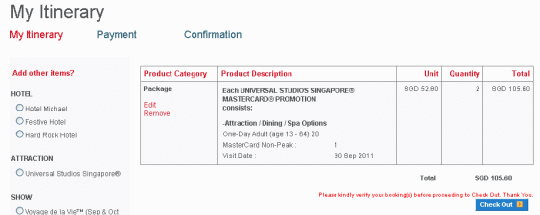
「Guest Information」を入力します。
- First Name:代表者の名を入力します。
- Last Name:代表者の姓を入力します。
- Country of Residence:日本人は「Japan」を選択します。
- Residential Address:住所のうち、都道府県・市以外を入力します。東京都の場合は、区以外を入力します。
- City:住所のうち、市を入力します。東京都の場合は、区を入力します。
- State/Province:住所のうち、都道府県を入力します。
- Zip/Postal Code:郵便番号を入力します。
- Nationality:日本人ならば「Japan」を選択します。
- Email:連絡のつく電子メールアドレスを入力。このメールアドレスにチケットが送られてきます。
- Contact No.:電話番号を入力します。日本ならば00181の後に、先頭の0を除いた電話番号を入力します。
- NRIC/Passport No.:必須ではないので、入力しなくてかまいません。
「Payment Information」にクレジットカード情報を入力します。
- Card Holder Name:クレジットカードに記載されている通りに氏名を入力します。
- Credit Card Type:クレジットカードの種類を選択します。MASTERCARD PROMOTIONなので、「MasterCard」で支払いします。
- Credit Card No.:クレジットカードの番号を入力します。
- Card Expiry Date:カードの有効期限を入力します。
- CW:クレジットカードの裏面の署名欄あたりに記載されている番号の下3桁を入力します。
画面に表示されている文字を「Enter the code shown above」に入力します。見にくい場合は、[Refresh]を押して変更します。そして、Privacy PolicyとTerms and Conditions を読み、了解したら、それぞれチェックボックスをチェックします。最後に、すべて正しく入力したことを確認したら[Proceed with Payment]をクリックします。
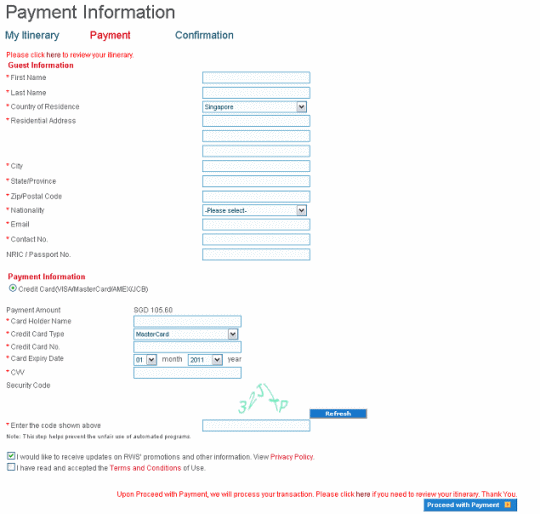
次の画面に切り替わります。この画面が次の画面に切り替わるまで暫く待ちます。

次の画面に切り替われば、購入は終了です。画面下の[Print Confirmation]を印刷するなどして確認しておきます。
チケットは、暫くすると、入力した電子メール宛に送られてきます。添付ファイル2つのうち、チケットのすべてのページを印刷して、もっていきます。入場の時は、この印刷したチケットを見せます。
(次回「羽田空港国際線旅客ターミナル江戸小路の羽田食堂で出発前の夕食 <バリ島&シンガポール旅行>」へ続く)





コメント 0